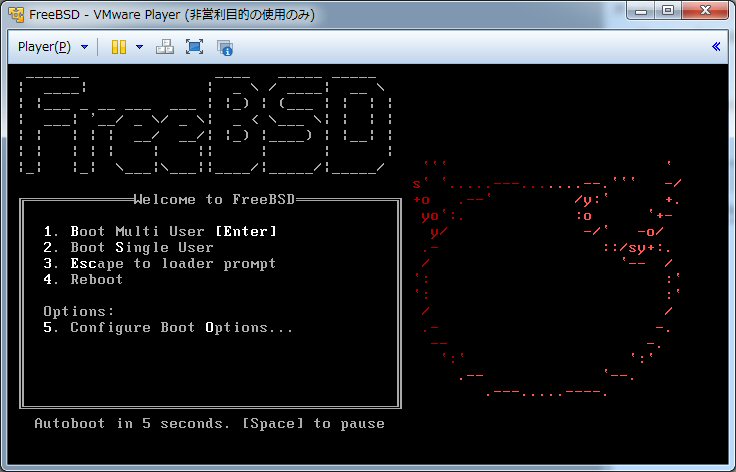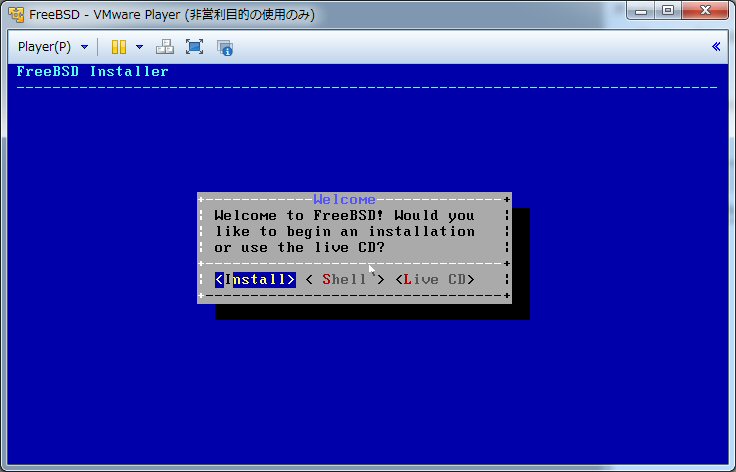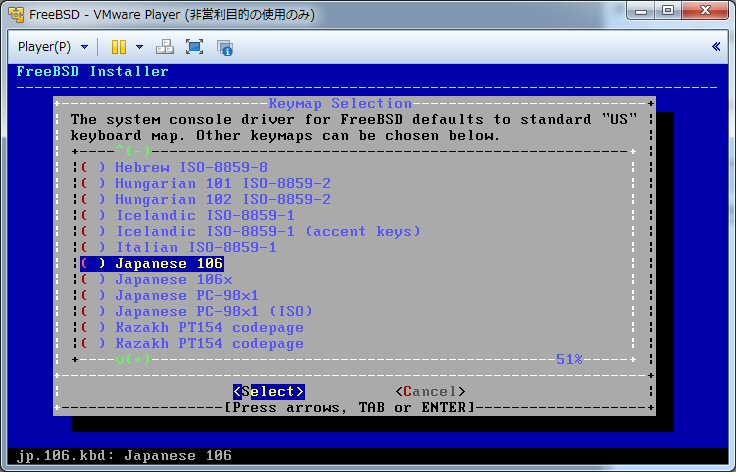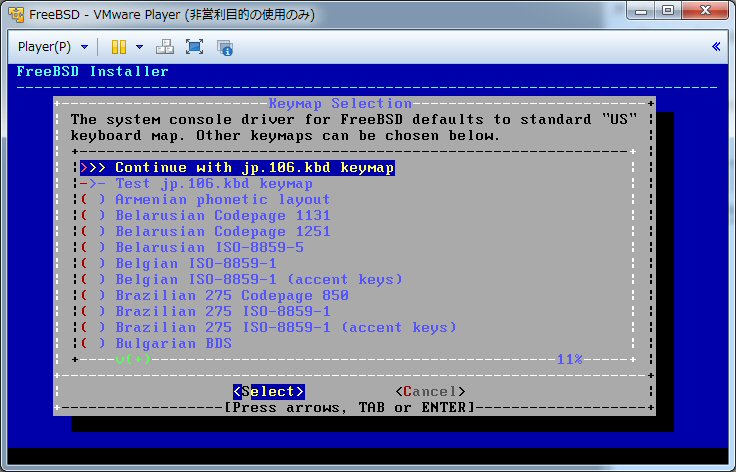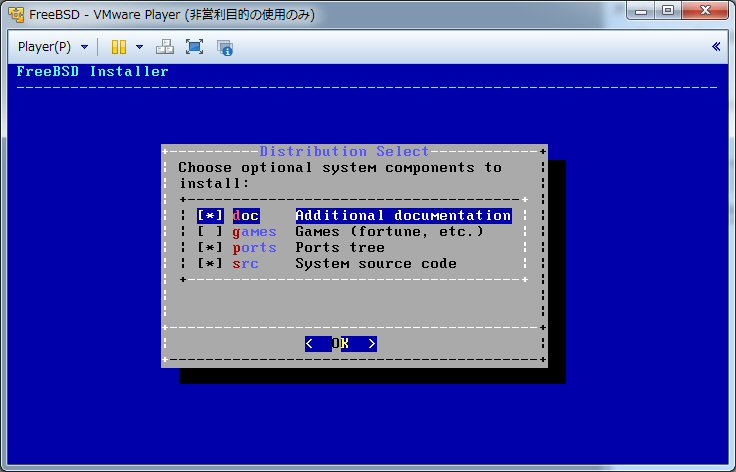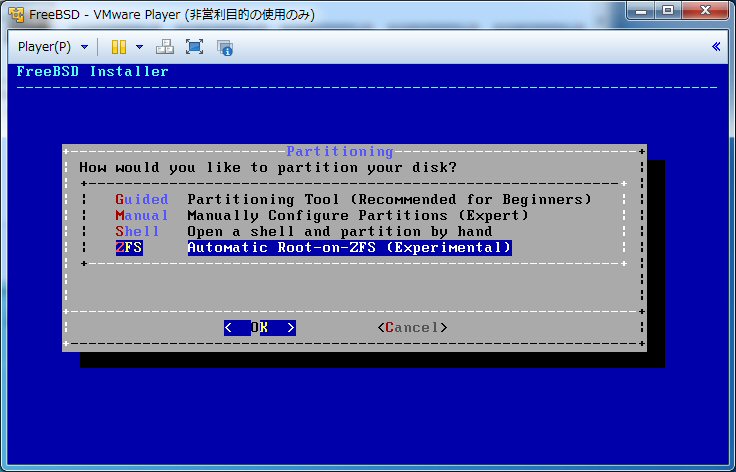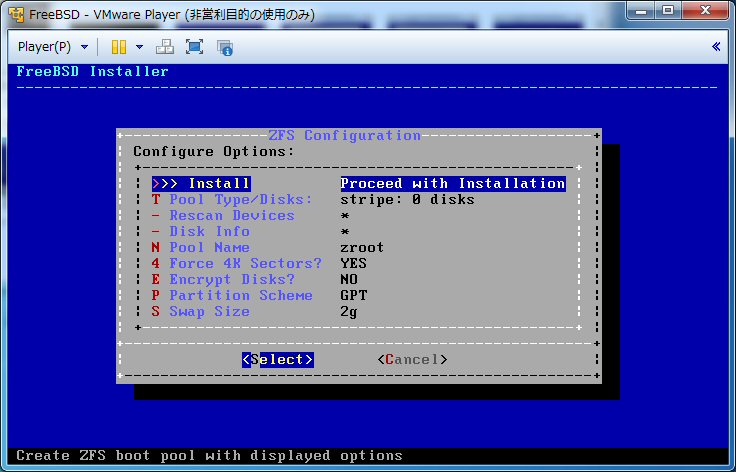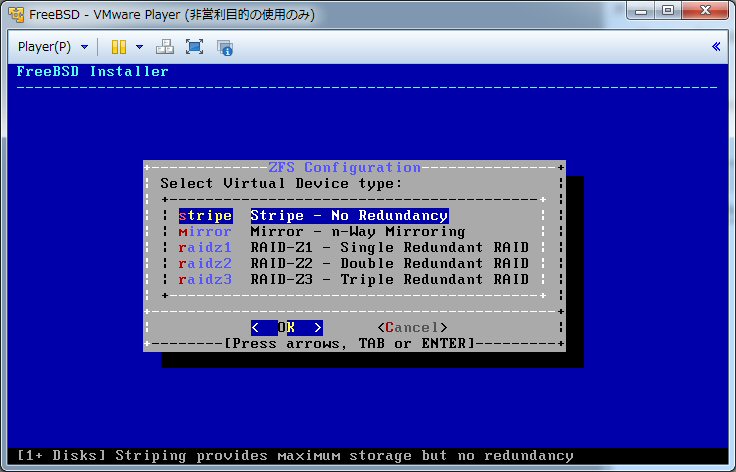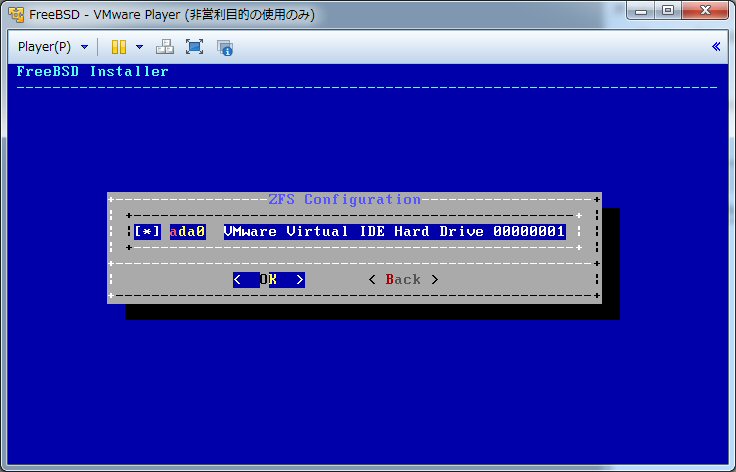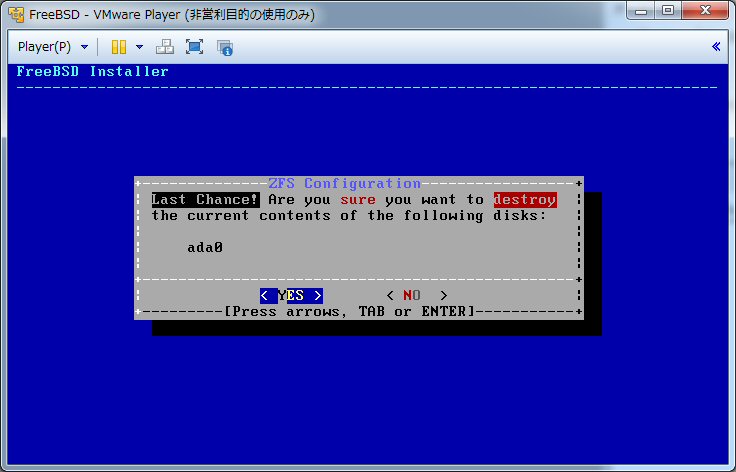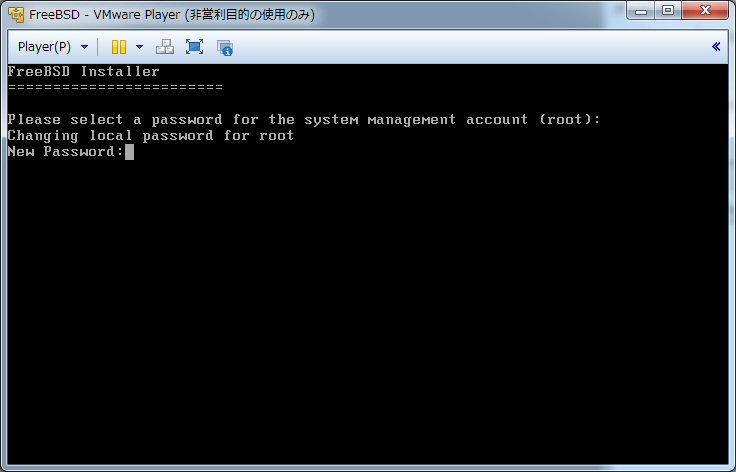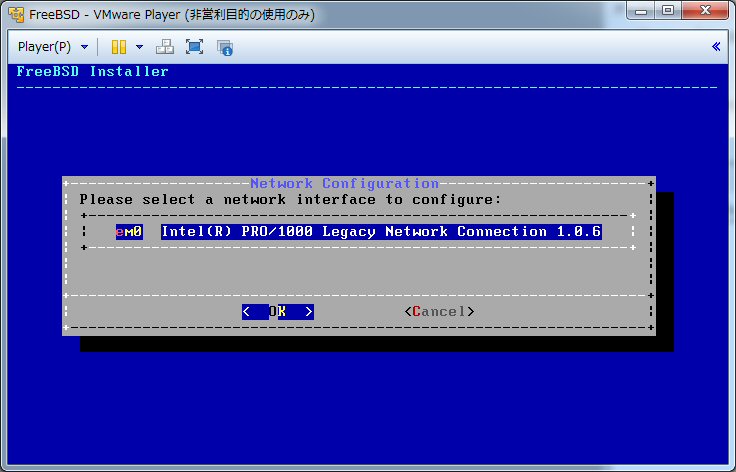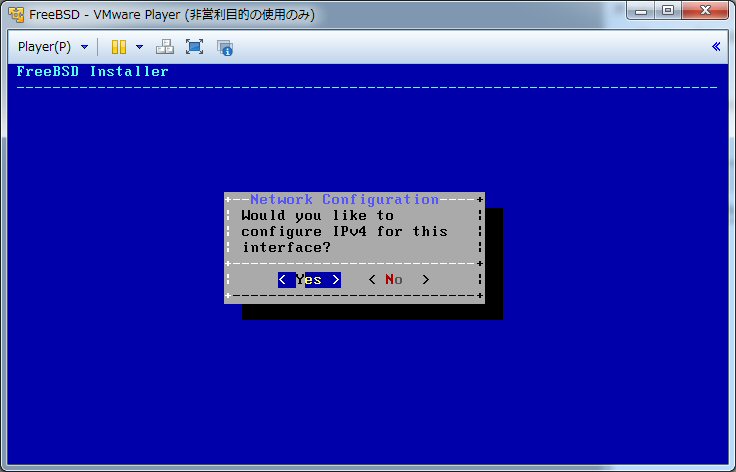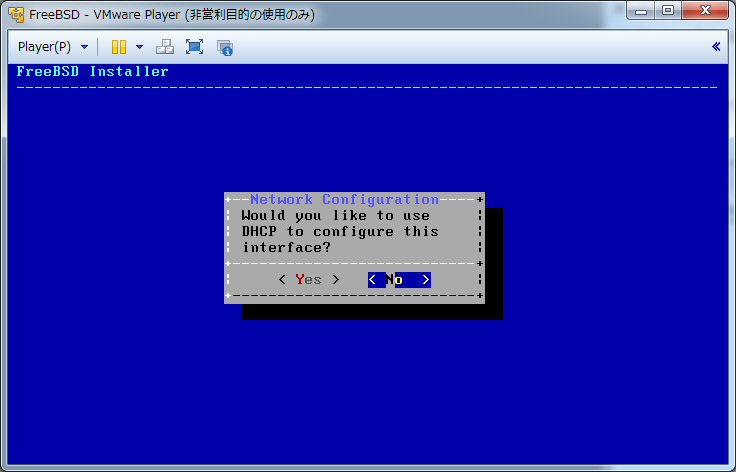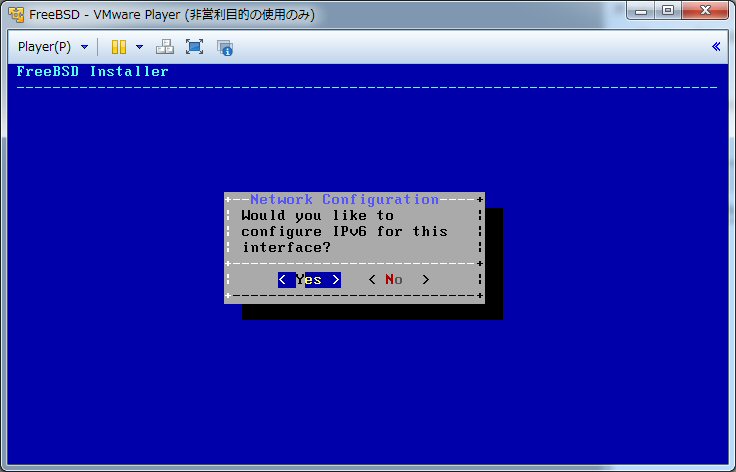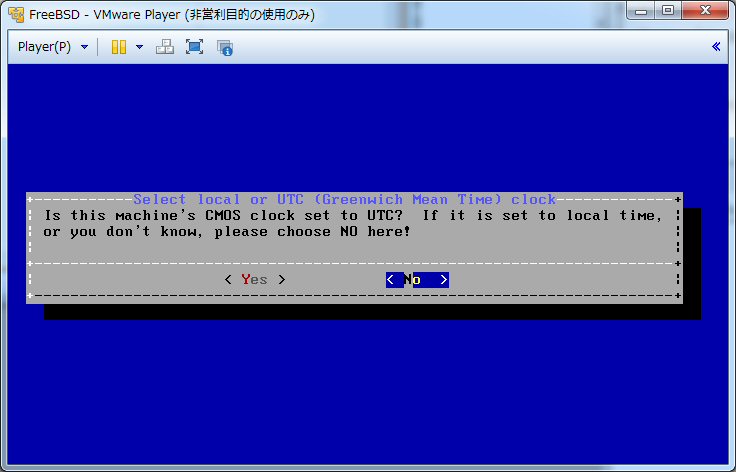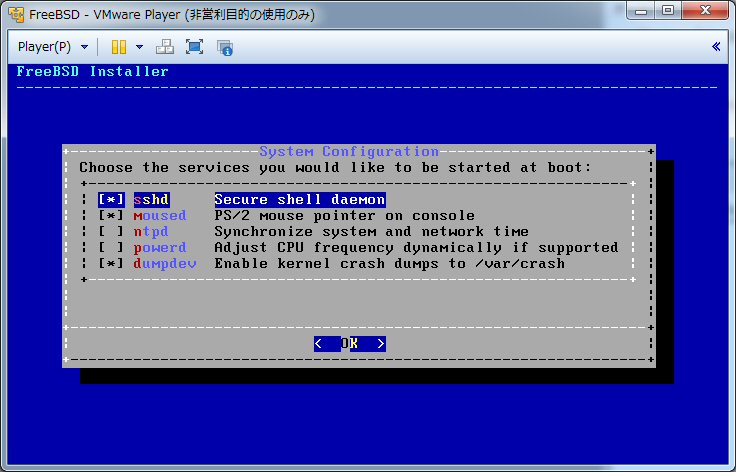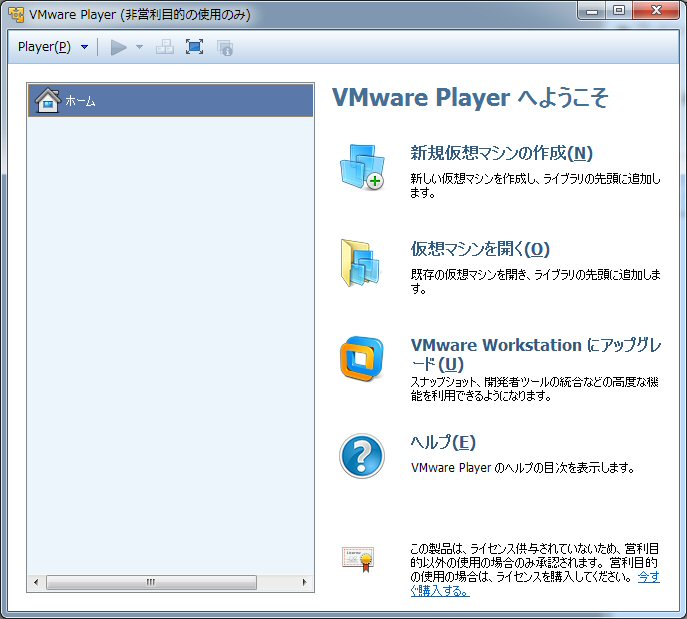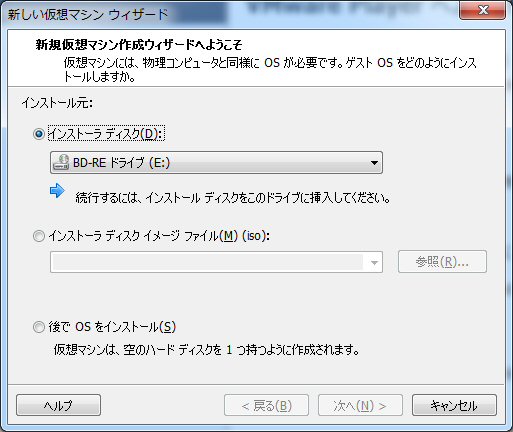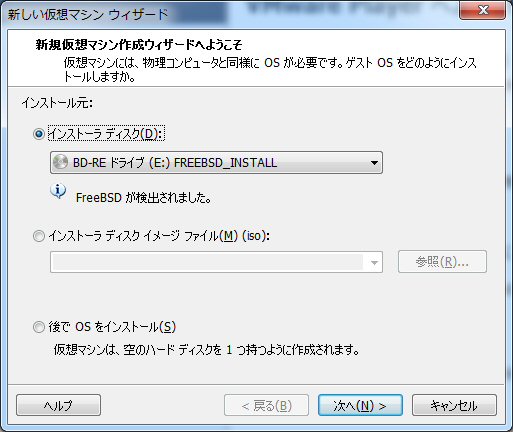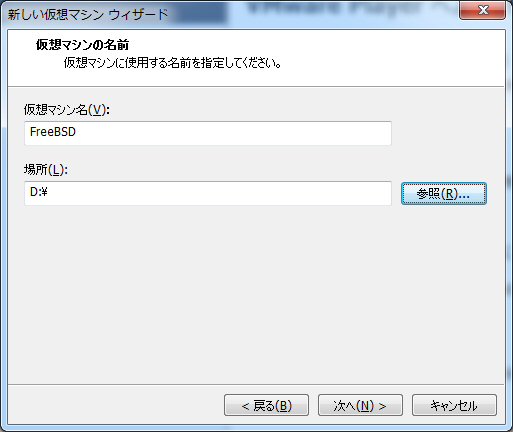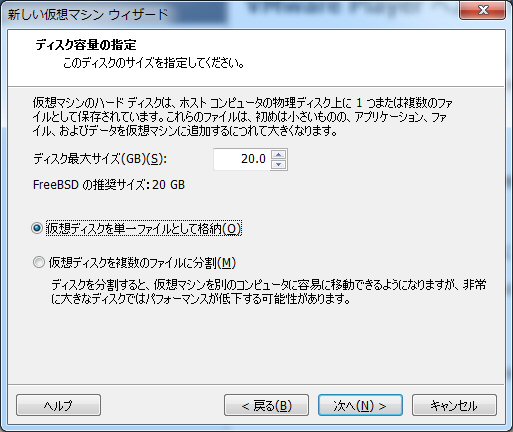しょっぱなでこけたのでメモ。
まずpkgでsambaを検索すると次のような状態になる。
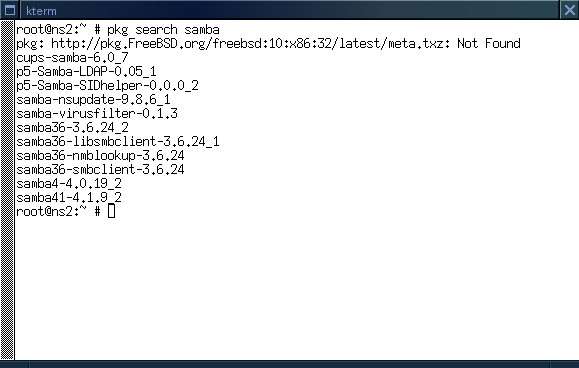
何故かsamba本体で3系統存在している。これは
・Samba3.6:今までのファイルサーバ
・Samba4:アクティブディレクトリ対応したもの
・Samba4.1:これまであったSwatが切り離されたもの
と考えればいいそうで……なんだって!?
4.1系列ではsamba.confやらsmbpasswdを手動でやれ、と!?
(調査しきれていないが、噂ではswat自体は個別に提供されているとか)
まあ入れます。4.0.19_2をテストで入れる。
/etc/rc.confに
inetd_enable="YES"
samba4_enable="YES"
を追加。
※8/10追記! 実はpkgからインストールすると問題があることが判明!
実際インストールして再起動したところ、rc.confの記述の如何によらず自動起動しなかった。よく調べてみたら「/usr/local/etc/rc.d」に起動スクリプトがコピーされなかったのである(Postgresqlも同じ!)
そのため、ブート時に自動で起動させたい場合は、面倒でもPortsからインストールする事。また、samba4系統はアクティブディレクトリ対応のためかDNSサーバを要求する。標準ではどうも勝手にBind9.8系統がインストールされるので、インストール順としてはBind→Samba→Postgresql→Apach→PHPの順番になるのでは?
なおrc.confには
inetd_enable="YES"
samba_server_enable="YES"
を追加する。
やってみると結構駄目駄目なpkg。インストールされたものがどこに入るかもよくわからない。まだまだ成熟されていないということかなあ。
※追記ここまで。
さらに/etc/inetd.confの一番下の行
#swat stream tcp nowait/400 root /usr/local/sbin/swat swat
のコメントを外して再起動。
でもって、共有フォルダの設定では
browseable
access based share enum
available
の3つをYESにしないと、外部からアクセスできません。
さあ、次はApacheとPHPとPEARとPostgresを一気にインストールして試すのだ。
(bindとメール環境だけは本番環境インストール時になりそうです)